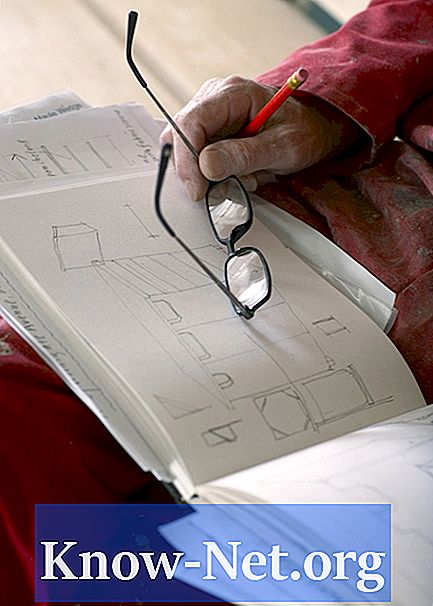Vsebina

Fotografije so velik del našega življenja, ki dokumentirajo dogodke in spremembe skozi leta. Nekatere spremembe so bolj dobrodošle kot druge. Ena izmed tistih neželenih sprememb, ki se lahko pojavijo na fotografijah, je pojav dvojne brade. Sram vas je fotografij ali izogibanje fotografiranju. Fotografa lahko najamete, da vam ga retušira - po precejšnji ceni. Če imate dostop do Photoshopa, lahko dvojno brado hitro odstranite sami.
Korak 1
Fotografijo, ki jo želite popraviti, prenesite v računalnik, bodisi kopirajte neposredno iz digitalnega fotoaparata bodisi optično preberite. Če uporabljate optični bralnik, ga nastavite na visoko ločljivost (približno 600 dpi), da zmanjšate šum med skeniranjem.
2. korak
Odprite Photoshop in izberite "File" in kliknite "Open". V pogovornem oknu poiščite svojo fotografijo in jo odprite.
3. korak
V orodni vrstici izberite orodje "Povečava" in povečajte območje brade. Če je majhen, preskočite na 4. korak. Če je velik in rahlo štrli na straneh, pojdite v meni in izberite "Filter" in nato "Liquefy". V naslednjem pogovornem oknu izberite orodje "Forward Warp" in prilagodite velikost krtače enaki velikosti kot dvojno brado na fotografiji. Zdaj pojdite na območje, ki ga je treba popraviti, in uporabite orodje v gibih navzgor in navzdol čez črto čeljusti. Na robovih obdelovalnega mesta boste opazili zamegljene regije.
4. korak
V orodni vrstici izberite orodje "Kloniraj". Pridržite tipko "Alt" in izberite območje ob bradi, ki ga želite uporabiti kot referenco. Spremenite "Motnost" orodja na približno 40. Zdaj začnite tako, da narišete površino, ki je zamegljena. Med postopkom boste morali večkrat znova izbrati referenčno točko.
5. korak
Izberite orodje "Smudge" in prilagodite njegovo intenzivnost na 25. Uporabite ga previdno pri premikanju navzdol po kloniranem območju, da postane homogeno. Shranite svoje delo kot datoteko JPEG z visoko ločljivostjo za tiskanje.